如何修改win10系统的硬盘图标?
发布时间:2017-09-30 15:49:00 浏览数: 小编:jiwei
如何修改win10系统的硬盘图标?win10系统下每台电脑的硬盘图标都是一样的,显得很没有辨识度,有用户想更换成自己喜欢的图案,那么怎么修改呢?下面小编就为大家介绍方法:
相关推荐:系统族win10专业版系统
具体步骤:
1、从网上下载 .ico 后缀的图标文件;
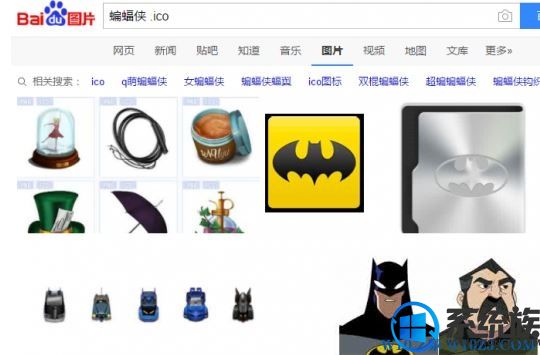
2、将需要替换图标复制到硬盘分区根目录下,比如要修改D,把ico图标复制到D盘即可;
3、在需要修改图标的磁盘中新建一个文本文档并打开,输入:
[autorun]
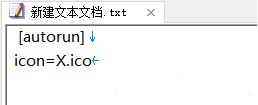
4、点击【文件】-【另存为】,在左侧点击当前磁盘路径,将【保存类型】修改为“所有文件”,将文件名修改为:autorun.inf 点击保存;
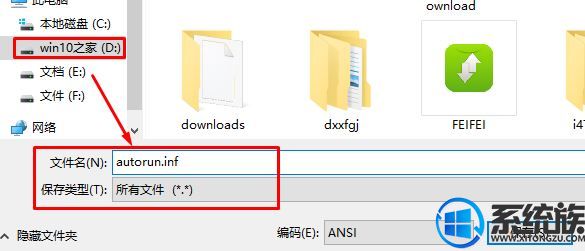
5、C盘(系统分区下)是不能直接建立autorun.inf的文件,需要在其他地方做好了文本文档和命名好的图标文件,然后一块复制过去即可;
6、完成后,重启电脑就能看到个性化的效果了,想要恢复Windows的默认图标,只要删除autorun.inf文件即可。
以上就是如何修改win10系统的硬盘图标的详细介绍了,有此需求的朋友可以参照小编的方法进行操作,更多关于win10系统技巧,请大家关注系统族!
相关推荐:系统族win10专业版系统
具体步骤:
1、从网上下载 .ico 后缀的图标文件;
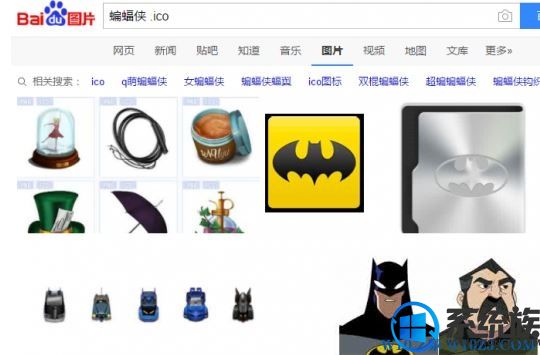
2、将需要替换图标复制到硬盘分区根目录下,比如要修改D,把ico图标复制到D盘即可;
3、在需要修改图标的磁盘中新建一个文本文档并打开,输入:
[autorun]
icon=X.ico
X代表的是想要替换的图标名称
X代表的是想要替换的图标名称
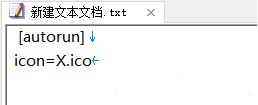
4、点击【文件】-【另存为】,在左侧点击当前磁盘路径,将【保存类型】修改为“所有文件”,将文件名修改为:autorun.inf 点击保存;
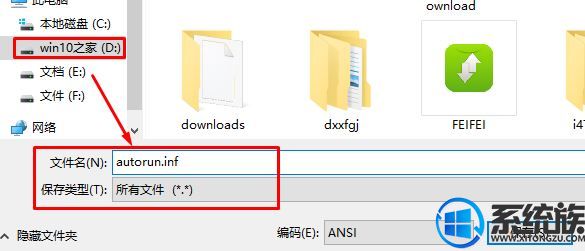
5、C盘(系统分区下)是不能直接建立autorun.inf的文件,需要在其他地方做好了文本文档和命名好的图标文件,然后一块复制过去即可;
6、完成后,重启电脑就能看到个性化的效果了,想要恢复Windows的默认图标,只要删除autorun.inf文件即可。
以上就是如何修改win10系统的硬盘图标的详细介绍了,有此需求的朋友可以参照小编的方法进行操作,更多关于win10系统技巧,请大家关注系统族!
上一篇: 安装Win10系统后鼠标无法使用怎么办?



















